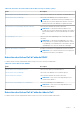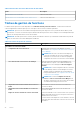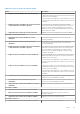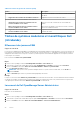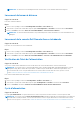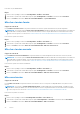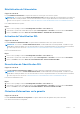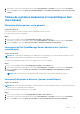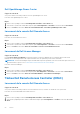Users Guide
Table Of Contents
- Dell Server Management Pack Suite Version 5.1 pour Microsoft System Center Operations Manager et System Center Essentials Guide de l’utilisateur
- Introduction
- Présentation des fonctionnalités de Dell Server Management Pack
- Découverte et regroupement
- Détection d'un serveur Dell à l'aide de la fonctionnalité de surveillance de serveurs (intrabande)
- Détection d'un serveur Dell à l'aide de la fonctionnalité de surveillance de serveurs (hors bande)
- Détection des périphériques de châssis
- Détection des périphériques DRAC
- Détections par Dell Server Management Pack Suite
- Détections par la fonction de surveillance de serveurs intrabande Dell
- Détections par la fonction de surveillance de serveurs Dell (hors bande)
- Détections par la fonction de surveillance de DRAC
- Détections par la fonction de surveillance de châssis Dell
- Détections par la fonction de corrélation châssis-lames
- Détection par le Dell Feature Management Pack
- Personnalisation des découvertes d'objets
- Surveillance
- Indicateurs des niveaux de gravité
- Vues
- Vues Alertes
- Vues Diagramme
- Vues État
- Vues de surveillance des performances et de l'alimentation
- Moniteurs d'unités
- Moniteurs d'unités Dell de la fonction de surveillance des serveurs (intrabande) — Édition évolutive
- Moniteurs d'unités Dell pour la fonction de surveillance de serveurs (intrabande) — Édition détaillée
- Moniteurs d'unités Dell pour la fonction de surveillance de serveurs hors bande
- Moniteurs d'unités Dell pour la fonction de surveillance de châssis
- Moniteurs d'unités Dell pour la fonction de surveillance de DRAC
- Règles
- Tâches
- Récapitulatif des tâches
- Tâches de gestion de fonctions
- Tâches de systèmes modulaires et monolithiques Dell (intrabande)
- Effacement des journaux ESM
- Lancement de Dell OpenManage Server Administrator
- Lancement du bureau à distance
- Lancement de la console Dell Remote Access intrabande
- Vérification de l'état de l'alimentation
- Cycle d'alimentation
- Mise hors tension forcée
- Mise hors tension normale
- Mise sous tension
- Réinitialisation de l'alimentation
- Activation de l'identification DEL
- Désactivation de l'identification DEL
- Obtention d'informations sur la garantie
- Dell OpenManage Power Center
- Lancement de Dell License Manager sur un serveur de gestion à 32 bits
- Lancement de Dell License Manager sur un serveur de gestion à 64 bits
- Tâches de systèmes modulaires et monolithiques Dell (hors bande)
- Tâches Dell Remote Access Controller (DRAC)
- Tâches de châssis Dell
- Configuration de l'URL de Dell Connections License Manager
- Rapports
- Documentation et ressources connexes
- Annexe A - Problèmes et solutions
- Annexe B - Activation des tâches de programmes externes
Pour lancer le cycle d'alimentation :
Étapes
1. Dans la console OpsMgr, accédez à une Vue Diagramme, Vue État ou Vue Alerte.
2. Sélectionnez le système Dell souhaité dans n'importe quelle vue Diagramme ou vue État ou une alerte dans la vue Alerte.
3. Dans le volet Tâches, sélectionnez Tâches de serveur Dell Windows > Cycle d'alimentation.
Mise hors tension forcée
À propos de cette tâche
La tâche Mise hors tension forcée vous permet de mettre hors tension le système sans désactiver le système d'opération.
REMARQUE : Pour activer l'option Contrôle avancé de l'alimentation, installez le BMU dans le chemin par défaut. Si le BMU n'est
pas installé dans le chemin par défaut, créez une nouvelle tâche de console. Pour plus d'informations sur la création d'une nouvelle
tâche de console, reportez-vous à la section Création de tâches de contrôle de l'alimentation avancé et de l'identification de LED.
Pour mettre le système hors tension :
Étapes
1. Dans la console OpsMgr, accédez à une Vue Diagramme, Vue État ou Vue Alerte Dell.
2. Sélectionnez le système Dell souhaité dans n'importe quelle vue Diagramme ou vue État ou une alerte dans la vue Alerte.
3. Dans le volet Tâches, sélectionnez Tâches de serveur Windows Dell > Mise hors tension forcée.
Mise hors tension normale
À propos de cette tâche
La tâche Mettre hors tension normalement vous permet d'arrêter le système d'exploitation et de mettre hors tension le système.
REMARQUE :
Pour activer l'option Contrôle de l'alimentation avancé, installez le BMU dans le chemin par défaut. Si le BMU n'est
pas installé dans le chemin par défaut, créez une nouvelle tâche de console. Pour plus d'informations sur la création d'une nouvelle
tâche de console, reportez -vous à la section Création des tâches de contrôle de l'alimentation avancé et de l'identification de LED.
Pour mettre le système hors tension normalement :
Étapes
1. Dans la console OpsMgr, accédez à une Vue Diagramme, Vue État ou Vue Alerte Dell.
2. Sélectionnez le système Dell souhaité dans n'importe quelle vue Diagramme ou vue État ou une alerte dans la vue Alerte.
3. Dans le volet Tâches, sélectionnez Tâches de serveur Dell Windows > Mise hors tension normale.
Mise sous tension
À propos de cette tâche
La tâche Mise sous tension vous permet de mettre sous tension le serveur. Cette option est disponible même si le système est hors
tension.
REMARQUE :
Pour activer le Contrôle d'alimentation avancé, installez le BMU dans le chemin par défaut. Si le BMU n'est pas
installé dans le chemin par défaut, créez une nouvelle tâche de console. Pour plus d'informations sur la création d'une nouvelle tâche
de console, reportez-vous à la section Création de tâches de contrôle d'alimentation avancé et d'identification de LED.
Pour mettre un système sous tension :
Étapes
1. Dans la console OpsMgr, accédez aux Vues Diagramme, Vues État ou Vues Alertes Dell.
2. Sélectionnez le système Dell souhaité dans n'importe quelles Vues Diagramme ou Vues État ou une alerte dans les Vues Alertes.
3. Dans le volet Tâches, sélectionnez Tâches de serveur Dell Windows > Mise sous tension.
46
Tâches